質問
問題:「Windowsが正しくロードされなかったようです」エラーを修正するにはどうすればよいですか?
こんにちは、私はあなたの助けが必要です。 Windowsが正しくロードされなかったというエラーが表示されます。 どうすればこれを適切に解決できますか? この起動の問題の原因を知っていますか? 更新すると、これが表示されます。 たぶん、Windows 10へのアップデートがそれを引き起こしましたか?
解決した答え
「Windowsが正しくロードされなかったようです」というエラーは、マシンの起動中に頻繁に表示され、失敗したWindowsプロセスによってトリガーされる可能性があります。 死のブルースクリーンとして表示される可能性があるため、エラーにはいくつかの問題があります[1] これは重大なエラーです。 この画面を見るとパニックになり、ユーザーは[2] 最近この問題について不平を言った。
システム内の破損したデータは、マシンがプロセスを実行する必要があるときに、読み取り不能なメッセージに関する問題を引き起こす可能性があります。 侵害されたファイルや破損したデータの欠落は、ブルースクリーンやその他の重大なエラーなど、さまざまな問題を引き起こす可能性があります。 これらのエラーは、マシンをクラッシュさせる前に数回発生することがあるため、デバイスが正しく再起動したら、エラーの根本原因を修正するのが最適なタイミングです。
「Windowsが正しくロードされなかったようです」というエラーの特定の問題は、次の原因で発生する可能性があります。 Windowsオペレーティングのインストールを適切に実行するために必要な影響を受けるプロセス システム。 これは多くの場合、OSの不適切なインストールが原因で発生します。 マルウェア[3] また、破損したファイルやプログラムの問題につながる可能性があります。
このような問題は、破損または欠落しているBCDを手動で構成することで解決できます。これは、考えられる問題であるためです。 次のようなツールを使用してシステムスキャンをトリガーすることにより、影響を受けるファイルを修復し、「Windowsが正しくロードされなかったようです」エラーなどの問題を解決することもできます。 リイメージMac洗濯機X9. 他の方法では、注意と手動による介入が必要になる場合があります。
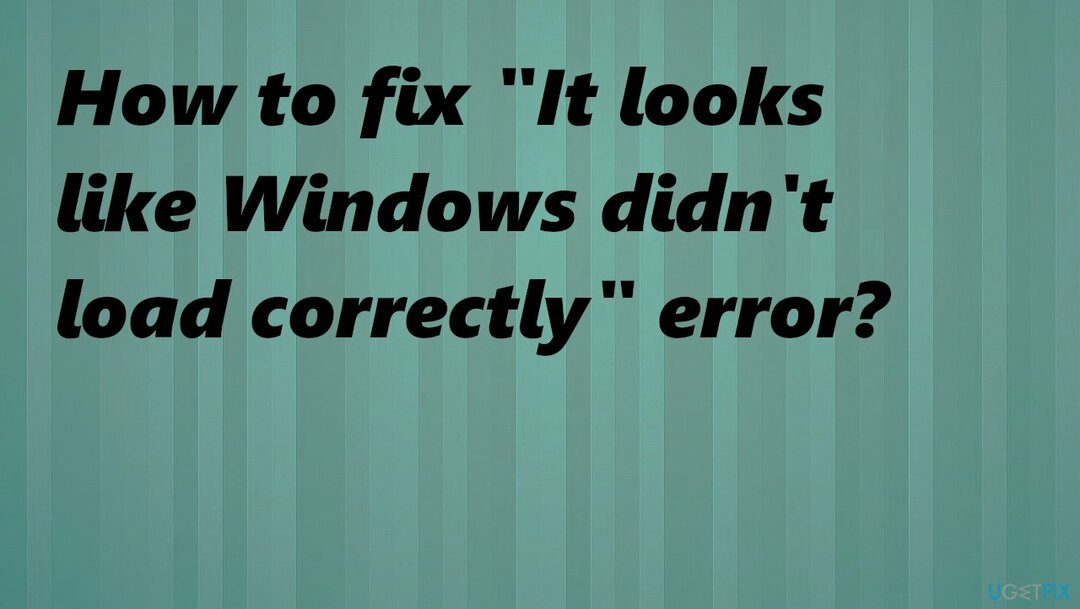
1. セーフモードで起動する
損傷したシステムを修復するには、ライセンス版を購入する必要があります リイメージ リイメージ.
- コンピューターの電源を入れ、メーカーのロゴが表示されたらすぐに電源を切ります。 この手順を少なくとも3回繰り返すようにしてください。
- にリダイレクトされます 高度なリカバリオプション。
- に向かいます 高度なオプション。
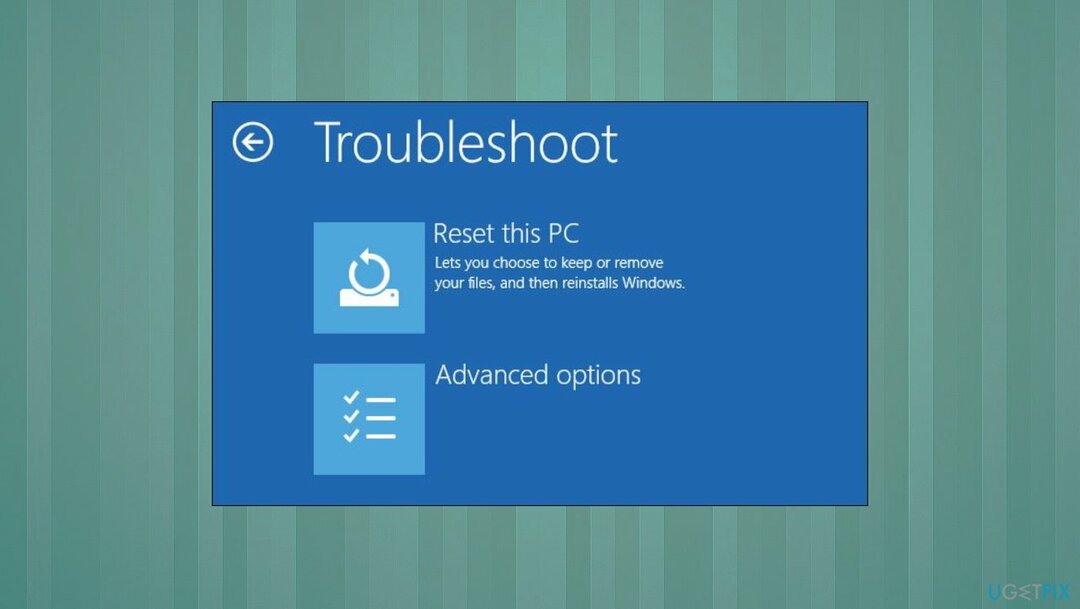
- 次に、 トラブルシューティング とフォロー スタートアップ設定。
- 打つ 再起動。
- F4を押すと、に遭遇することができます セーフモード。
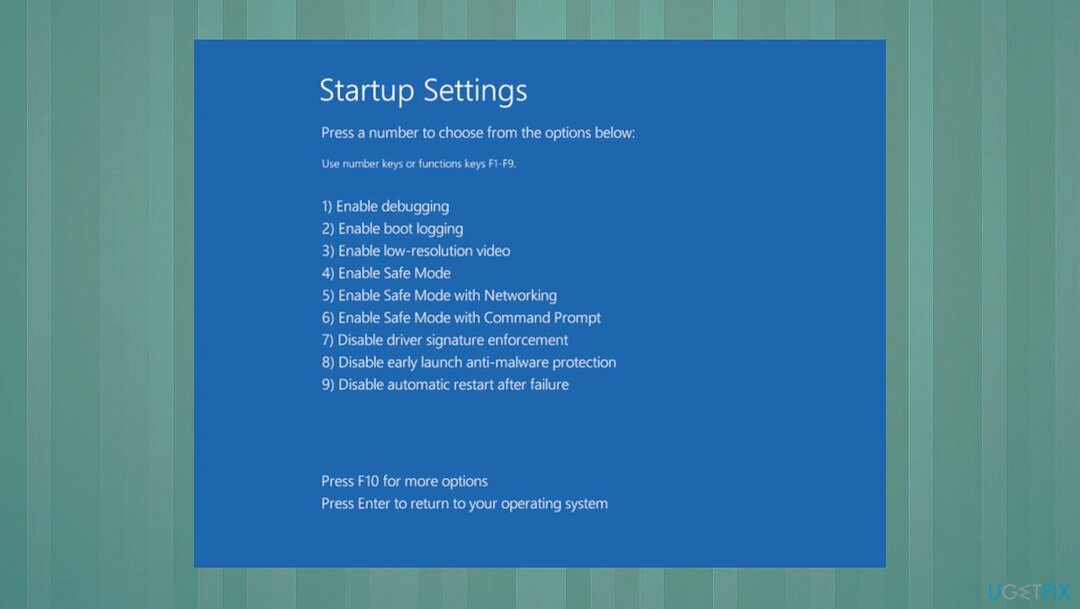
- あなたも使用することができます ネットワークを使用したセーフモード F5を押します。
- マシンをすばやく診断します。
2. DISMおよびSFCコマンドを実行する
損傷したシステムを修復するには、ライセンス版を購入する必要があります リイメージ リイメージ.
- 入力します cmd Windowsサーチに。
- 右クリック コマンド・プロンプト 結果を選択します 管理者として実行。
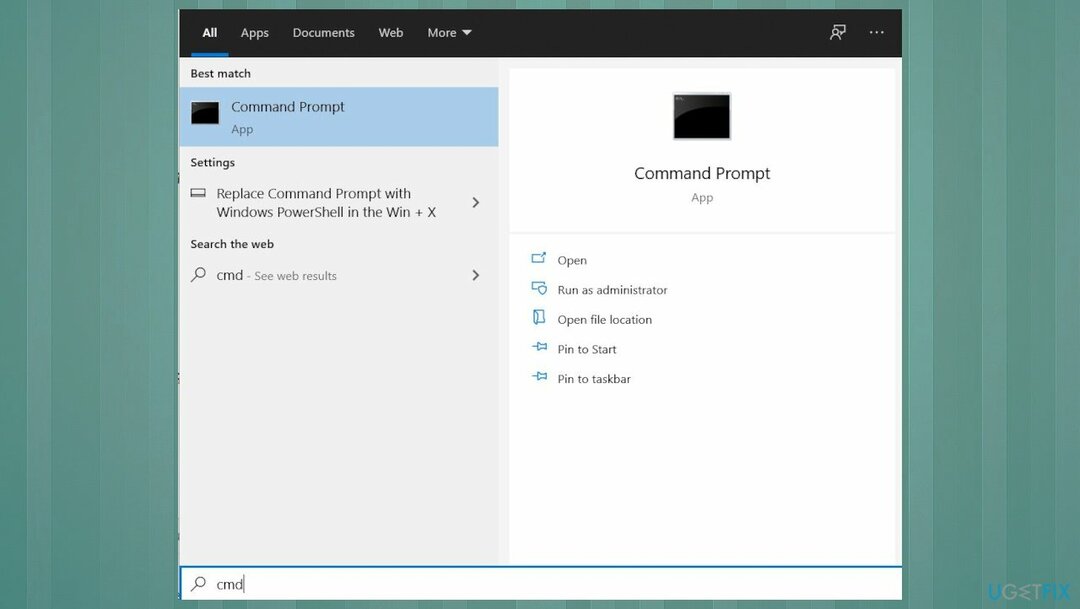
- いつ ユーザーアカウント制御 ウィンドウが表示されたら、をクリックします はい
- 新しいウィンドウで、次のコマンドを入力してを押します 入る:
sfc / scannow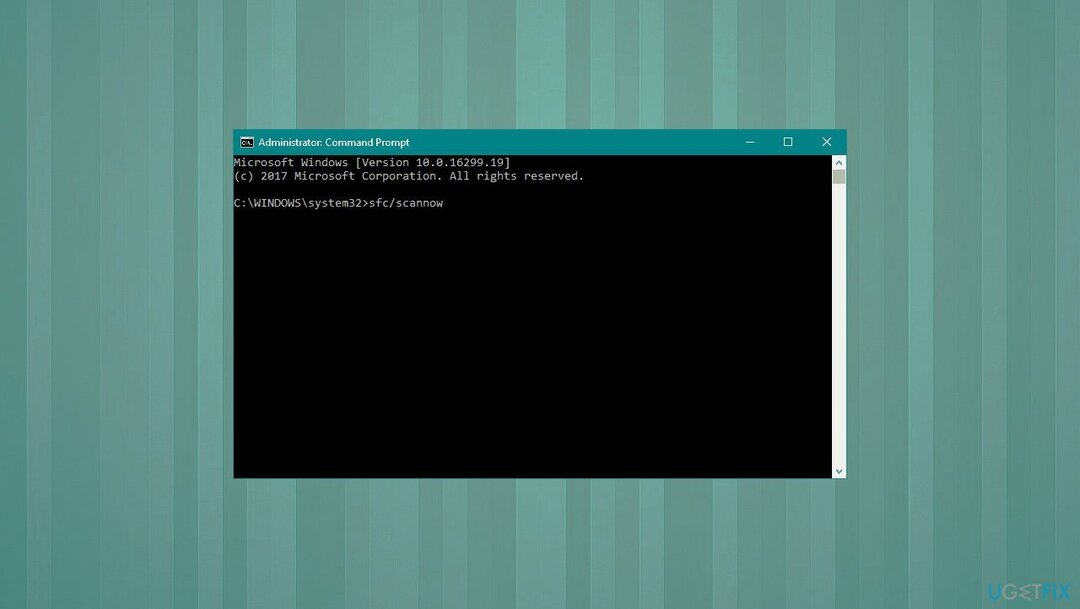
- スキャンが完了したら、次のコマンドをコピーしてEnterキーを押します。
Dism / online / cleanup-image/restorehealth。
3. システムの復元を使用する
損傷したシステムを修復するには、ライセンス版を購入する必要があります リイメージ リイメージ.
- 入力します 復元ポイントを作成する Windowsサーチでヒット 入る。
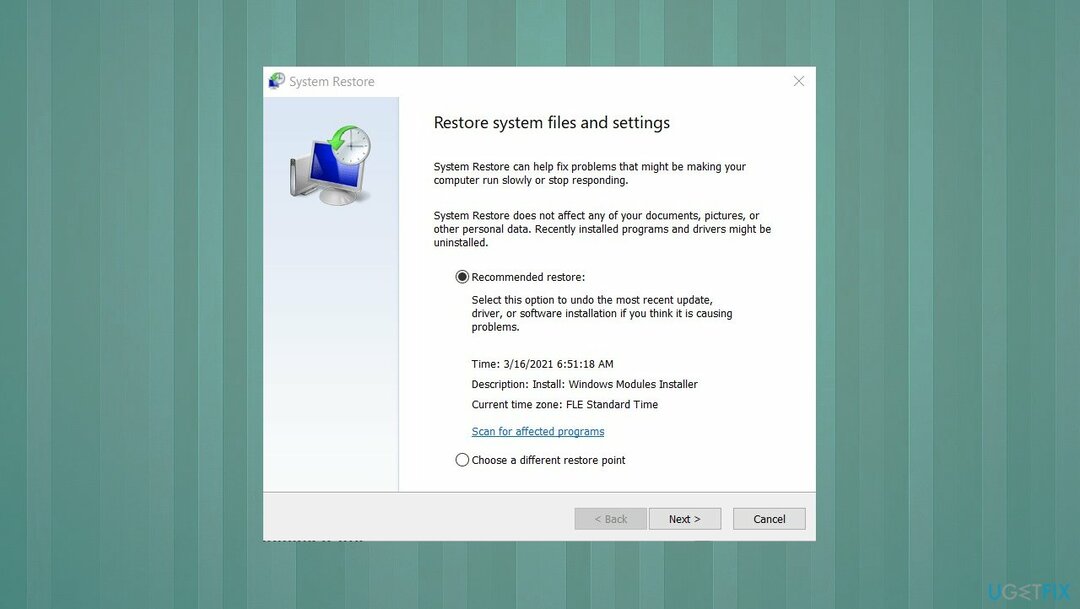
- に移動します システム保護 タブとピック システムの復元。
- クリック 次。
- 打つ より多くの復元ポイントを表示します。
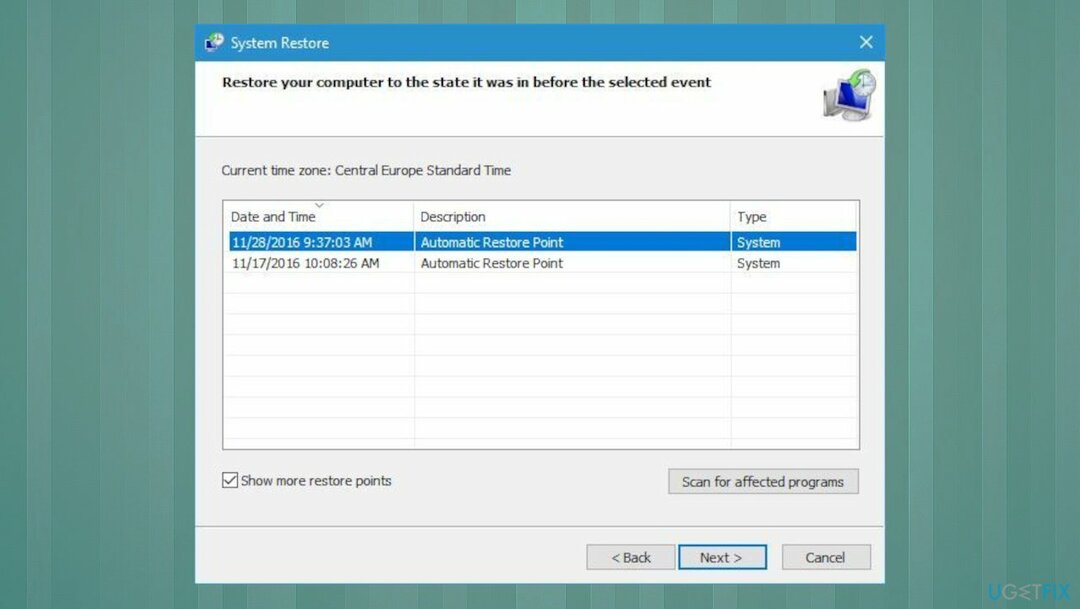
- 時間を選択してください 問題が発生する前 をクリックします 次。
- 手順に従って、PCを再起動します。
4. PCをリセットする
損傷したシステムを修復するには、ライセンス版を購入する必要があります リイメージ リイメージ.
- 右クリック 始める ツールのオプションを表示してクリックするには 設定。
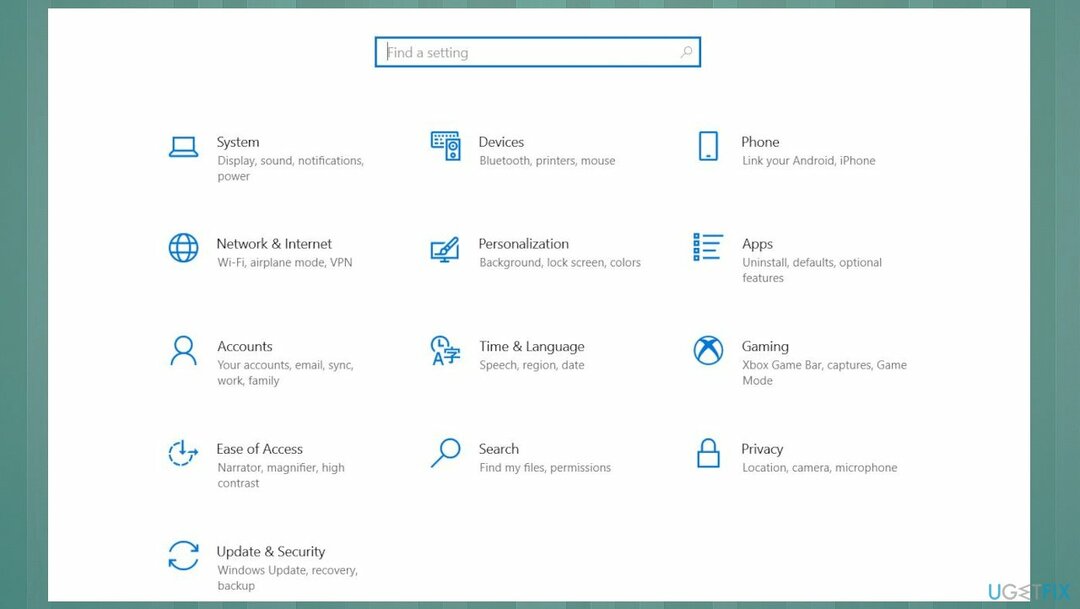
- に移動 アップデートとセキュリティ セクション。
- 選択する 回復 左に。
- 下 このPCをリセットする、 クリック 始めましょう ボタン。
- 選ぶ 私のファイルを保管してください と クラウドダウンロード オプションから。
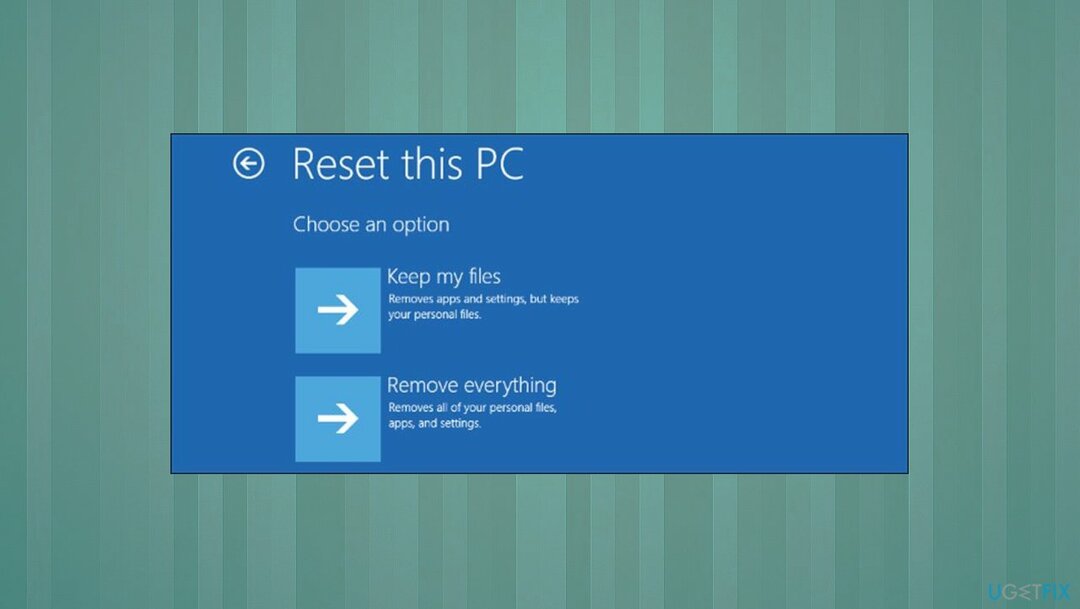
- インストールを待ちます。
エラーを自動的に修復する
ugetfix.comチームは、ユーザーがエラーを排除するための最良の解決策を見つけるのを支援するために最善を尽くしています。 手動の修復技術に苦労したくない場合は、自動ソフトウェアを使用してください。 すべての推奨製品は、当社の専門家によってテストおよび承認されています。 エラーを修正するために使用できるツールを以下に示します。
オファー
今やれ!
修正をダウンロード幸福
保証
今やれ!
修正をダウンロード幸福
保証
Reimageを使用してエラーを修正できなかった場合は、サポートチームに連絡してください。 問題について知っておくべきと思われる詳細をすべてお知らせください。
この特許取得済みの修復プロセスでは、2500万のコンポーネントのデータベースを使用して、ユーザーのコンピューター上の破損または欠落したファイルを置き換えることができます。
損傷したシステムを修復するには、ライセンス版を購入する必要があります リイメージ マルウェア除去ツール。

VPNを使用して地理的に制限されたビデオコンテンツにアクセスする
プライベートインターネットアクセス あなたのインターネットサービスプロバイダーを防ぐことができるVPNです、 政府、およびサードパーティがオンラインを追跡し、完全に匿名でいることを可能にします。 このソフトウェアは、トレントとストリーミング専用のサーバーを提供し、最適なパフォーマンスを確保し、速度を低下させません。 また、地理的な制限を回避して、Netflix、BBC、Disney +、その他の人気のあるストリーミングサービスなどのサービスを、どこにいても制限なく表示できます。
ランサムウェアの作成者に支払いをしない–代替のデータ回復オプションを使用する
マルウェア攻撃、特にランサムウェアは、写真、ビデオ、仕事、または学校のファイルに対する最大の危険です。 サイバー犯罪者は堅牢な暗号化アルゴリズムを使用してデータをロックするため、ビットコインの身代金が支払われるまでデータを使用できなくなります。 ハッカーにお金を払う代わりに、最初に代替手段を使用するようにしてください 回復 失われたデータの少なくとも一部を取得するのに役立つ可能性のあるメソッド。 そうしないと、ファイルと一緒にお金を失う可能性もあります。 暗号化されたファイルの少なくとも一部を復元できる最高のツールの1つ– データリカバリプロ.